Opdateret April 2024: Stop med at få fejlmeddelelser, og sænk dit system ned med vores optimeringsværktøj. Hent det nu kl dette link
- Download og installer reparationsværktøjet her.
- Lad det scanne din computer.
- Værktøjet vil derefter reparér din computer.
Minecraft og Twitch er blandt de mest populære sandkasse videospil og streaming platforme. Hvis du bruger Twitch-klienten til at installere Minecraft, kan du dog støde på installationsfejlen Twitch-add-on og installationsfejlen til Minecraft.
Denne fejl kan opstå på grund af en fejlfinding i Træk klient eller forkert twitch-konfiguration til tilføjelser og Minecraft.
Kører Twitch som administrator
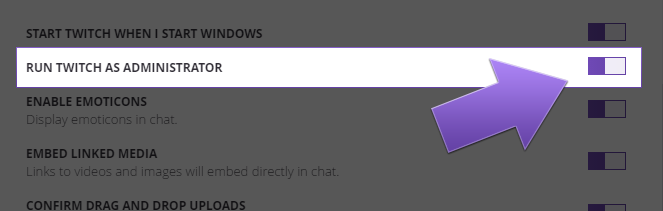
Af sikkerhedsmæssige årsager har Windows en politik om, at hvis et program, der ikke kører som en administrator, ikke er hovedprogrammet, kan de ikke kommunikere med hinanden. Dette kan forhindre, at visse dele af Twitch-applikationen fungerer som de skal, såsom Push to Talk (PTT) og overlay i spillet.
Hvis du har problemer, kører du muligvis dit spil som administrator, men ikke Twitch-applikationen. Twitch-applikationen skal køre som administrator for at disse funktioner kan fungere korrekt. Det er relativt let at løse dette.
April 2024 Opdatering:
Du kan nu forhindre pc -problemer ved at bruge dette værktøj, såsom at beskytte dig mod filtab og malware. Derudover er det en fantastisk måde at optimere din computer til maksimal ydelse. Programmet retter let på almindelige fejl, der kan opstå på Windows -systemer - ikke behov for timers fejlfinding, når du har den perfekte løsning lige ved hånden:
- Trin 1: Download PC Reparation & Optimizer Tool (Windows 10, 8, 7, XP, Vista - Microsoft Gold Certified).
- Trin 2: Klik på "Begynd Scan"For at finde Windows-registreringsproblemer, der kan forårsage pc-problemer.
- Trin 3: Klik på "Reparer Alt"For at løse alle problemer.
- I Twitch-applikationen skal du klikke på ≡-ikonet og derefter vælge File fra menuindstillingerne.
- Klik derefter på indstillingsindstillingen.
- Dette åbner dine indstillinger. Klik på indstillingen Generelt.
- Rul ned til RUN TWITCH AS ADMINISTRATOR, og sørg for, at den er tændt (lilla). Genstart derefter Twitch-applikationen.
Bemærk, at ikke alle spil har overlays. Kun aktuelt understøttede spil vil have overlays. Denne liste opdateres konstant. Det er derfor muligt, at spillet ikke understøttes i øjeblikket, men kan understøttes i fremtiden.
Afinstallation og geninstallation af Twitch

- Vælg Kontrolpanel i Windows Start-menuen.
- I Windows 7 skal du under Programmer klikke på Afinstaller et program.
- Rul ned til Twitch, og klik på knappen Afinstaller / rediger på værktøjslinjen.
Forøgelse af Java-hukommelsesallokering
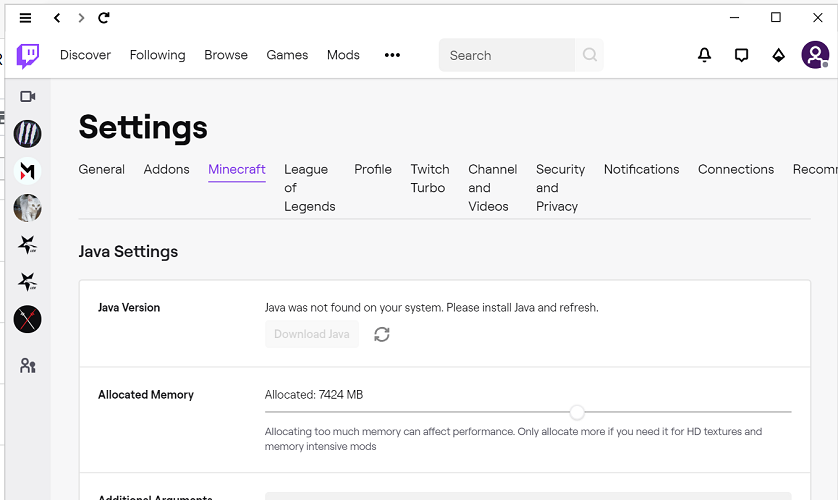
- Start Twitch-klienten.
- Gå til Fil> Indstillinger, og åbn Minecraft.
- Gå til Java-indstillinger> Maksimal hukommelsestildeling.
- Indstil det til 7500MB, og klik på OK for at gemme ændringerne.
- Gå derefter tilbage til Fil> Indstillinger og åbn Addons.
- Indstil backup plads til 10MB.
- Gem ændringerne, og genstart Twitch-klienten.
Add-on installationsfejl kan forekomme, hvis Twitch-klienten er forkert konfigureret. Flere brugere rapporterede, at ændring af størrelsen på den tildelte hukommelse og backupindstillingerne for addon hjalp dem med at løse problemet.
Finde Minecraft-installationsstedet, som Twitch App bruger
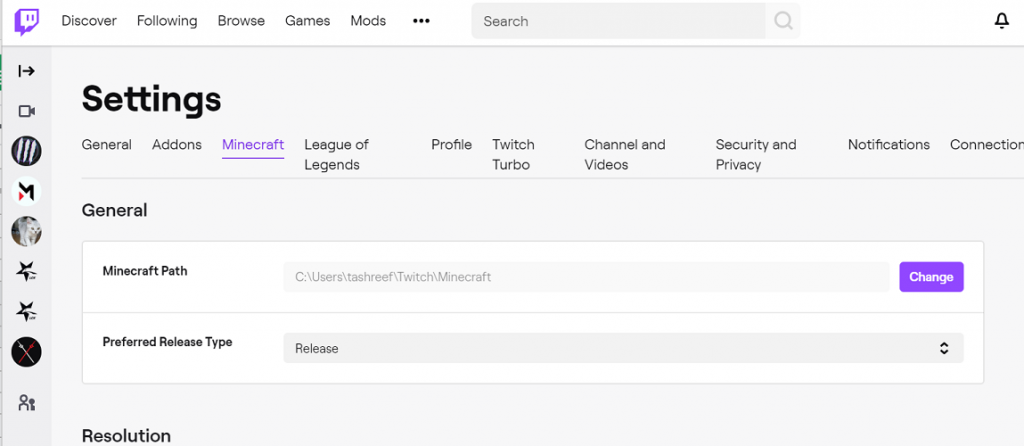
- Klik på dit profilikon i øverste højre hjørne
- Vælg parametre
- Gå til fanen Minecraft
- Bemærk bane for minekøretøjer
- Standardstien er: C: Brugernavn >> Dokumenter \ Maskinteknik \
https://help.twitch.tv/s/article/twitch-app-wow-addon-troubleshooting?language=en_US
Ekspert Tip: Dette reparationsværktøj scanner lagrene og erstatter korrupte eller manglende filer, hvis ingen af disse metoder har virket. Det fungerer godt i de fleste tilfælde, hvor problemet skyldes systemkorruption. Dette værktøj vil også optimere dit system for at maksimere ydeevnen. Den kan downloades af Klik her

CCNA, Web Developer, PC Fejlfinding
Jeg er computerentusiast og en praktiserende it-professionel. Jeg har mange års erfaring bag mig i computerprogrammering, hardwarefejlfinding og reparation. Jeg er specialiseret i webudvikling og database design. Jeg har også en CCNA-certificering til netværksdesign og fejlfinding.

